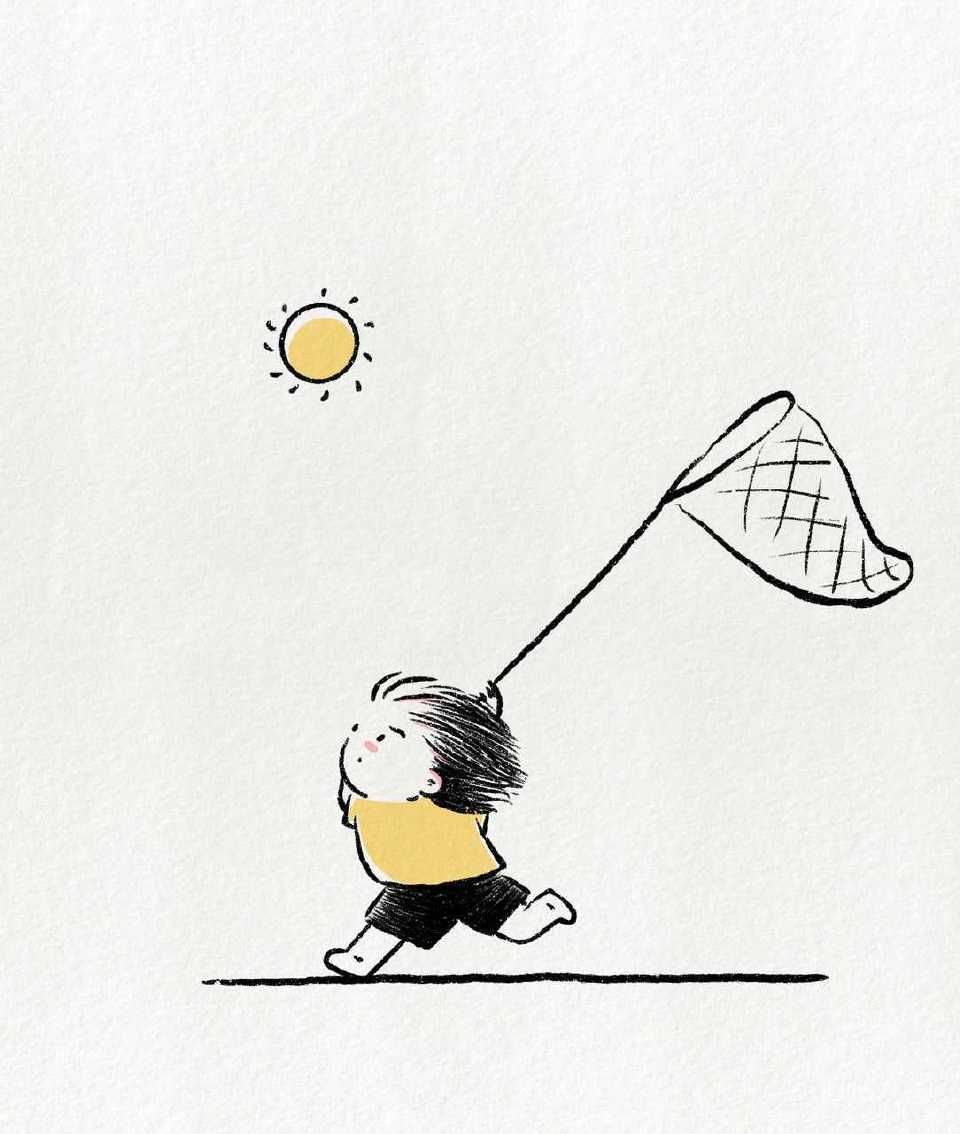使用NAT VPS搭建饥荒游戏服务器
使用NAT VPS搭建饥荒游戏服务器
本次使用docker搭建dst-admin-go饥荒开服面板,非常简单方便。同时使用的NAT vps,如果使用有独立ip的vps进行搭建则不需要进行最后的端口映射。
安装dst-admin-go开服面板
创建安装文件夹
mkdir /root/data/docker_data/dst #创建dst文件夹
cd /root/data/docker_data/dst #进入dst文件夹编辑docker-compose配置文件
vim docker-compose.ymlversion: '3'
services:
dst-admin-go:
image: kairlec/dst-admin-go:${TAG:-latest}
deploy:
restart_policy:
condition: always
delay: 5s
window: 60s
container_name: dst-admin-go
volumes:
- ./dst-admin-go/saves:/root/.klei/DoNotStarveTogether # 游戏存档
- ./dst-admin-go/backup:/app/backup # 游戏备份
- ./dst-admin-go/mods:/app/mod # 游戏mod
ports:
- 8082:8082/tcp # for web dashboard
- 10888:10888/udp
- 10998:10998/udp
- 10999:10999/udp运行
docker-compose up -d进入IP:8082即可访问开服面板的网页。
配置dst-admin-go面板
注册用户并进入(各个选项均可随意填写)。
进入房间设置并配置令牌
令牌获取方式:进入饥荒联机版游戏,点击账号,点击游戏,点击《饥荒联机版》的游戏服务器,编辑集群名并点击添加新服务器即可得到一串pds开头的令牌。编辑房间名称,选择自己想要的游戏模式并保存设置。
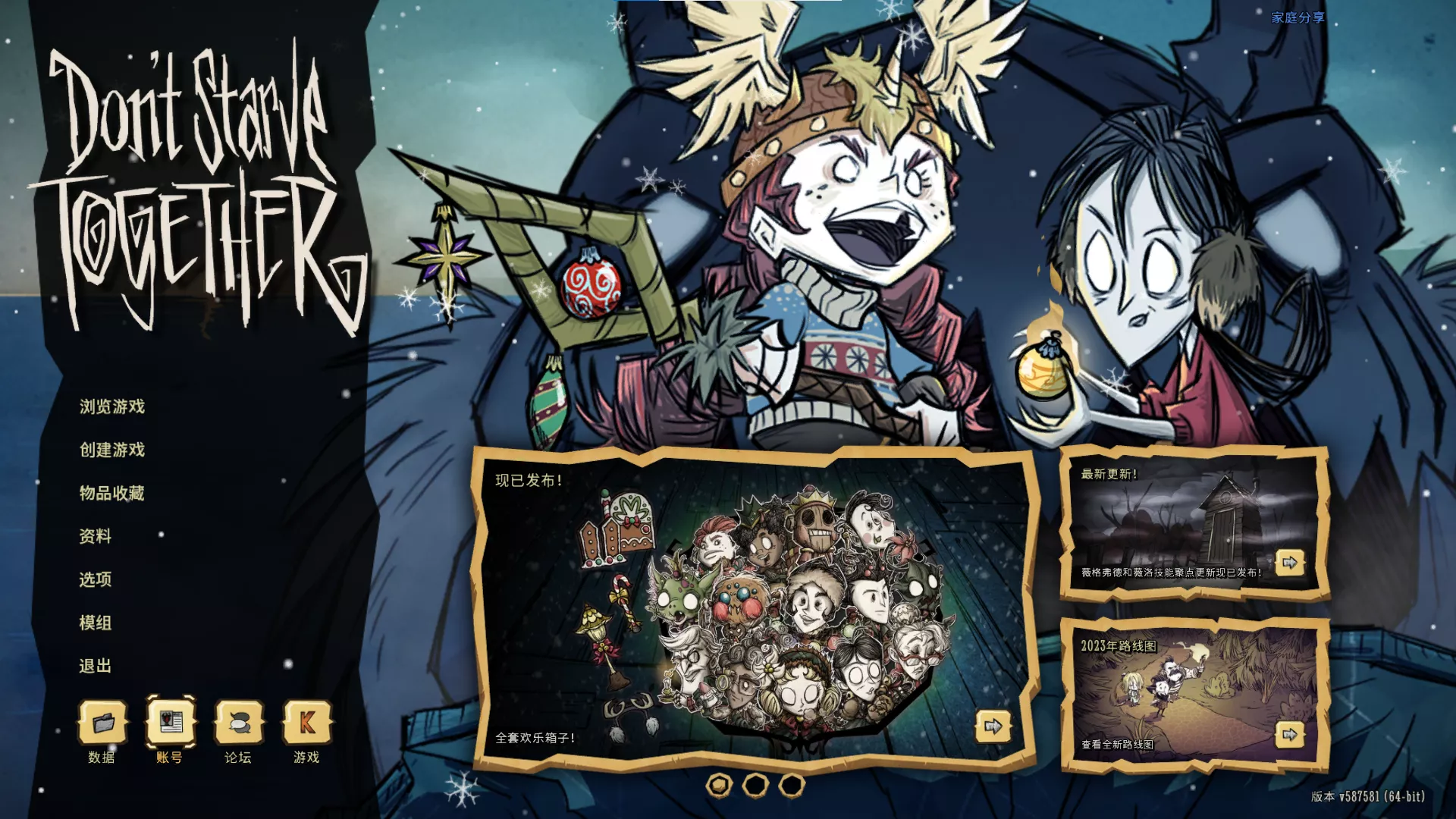
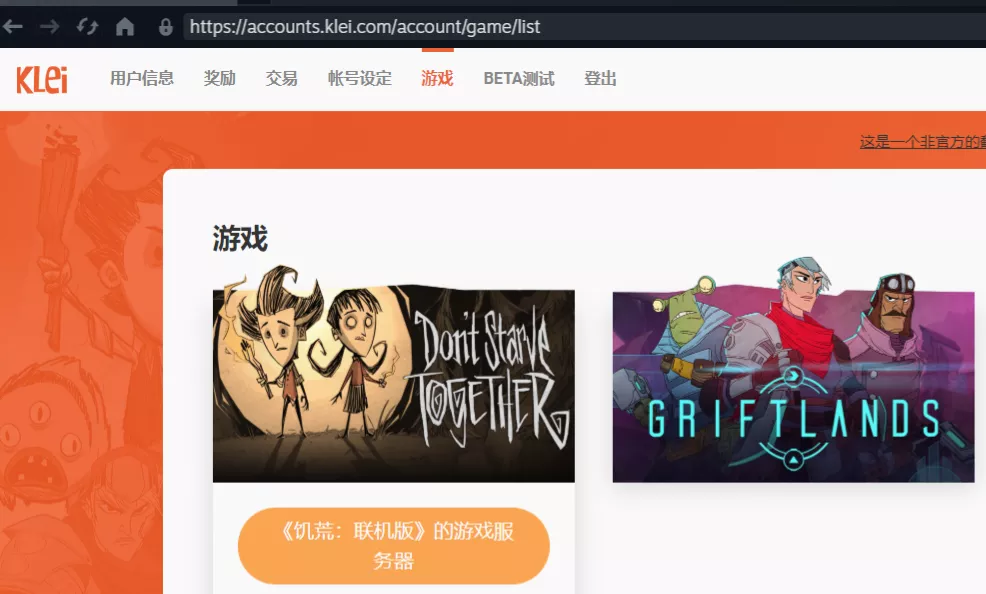
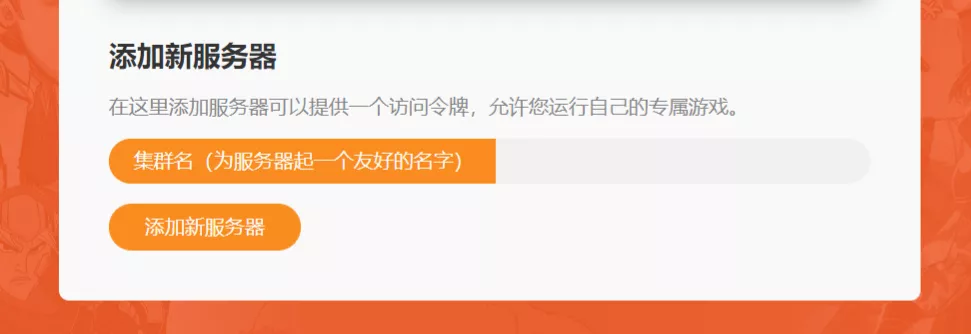
运行饥荒服务器并加入游戏
进入操作面板并点击启动,在游戏中浏览房间,搜索你创建的房间名称加入即可。
关于NAT端口问题
在docker-compose.yml文件中,有以下几个端口。冒号右边的是docker容器内的端口,不要更改;冒号左边的端口是本机端口,可以更改。
ports:
- 8082:8082/tcp # for web dashboard
- 10888:10888/udp
- 10998:10998/udp
- 10999:10999/udp在vps的控制面板中,将8082、10888、10998、10999分别映射成可以使用的外部端口,注意使用的协议。
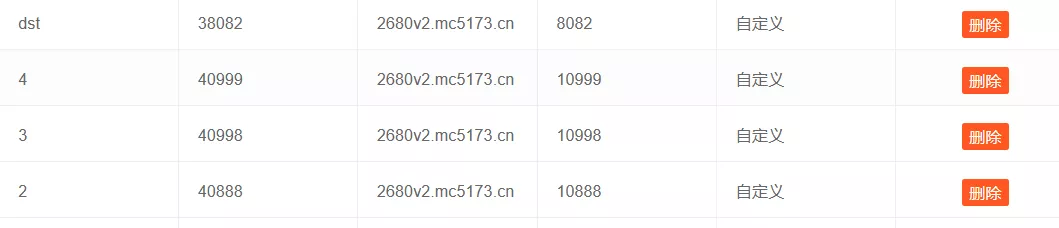 注意,映射端口后,虽然在饥荒游戏中可以搜索到房间,但是无法直接加入,需要在游戏中按下键盘左上角的~键调用控制台,并输入直连命令:c_connect("ip",40999,"12345")即可直接加入游戏。其中ip为vps的ip,40999为10999对应的NAT映射的外部端口,12345为房间密码。直连命令也可在dst-admin-go开服面板的操作面板中复制,注意更改端口。
注意,映射端口后,虽然在饥荒游戏中可以搜索到房间,但是无法直接加入,需要在游戏中按下键盘左上角的~键调用控制台,并输入直连命令:c_connect("ip",40999,"12345")即可直接加入游戏。其中ip为vps的ip,40999为10999对应的NAT映射的外部端口,12345为房间密码。直连命令也可在dst-admin-go开服面板的操作面板中复制,注意更改端口。
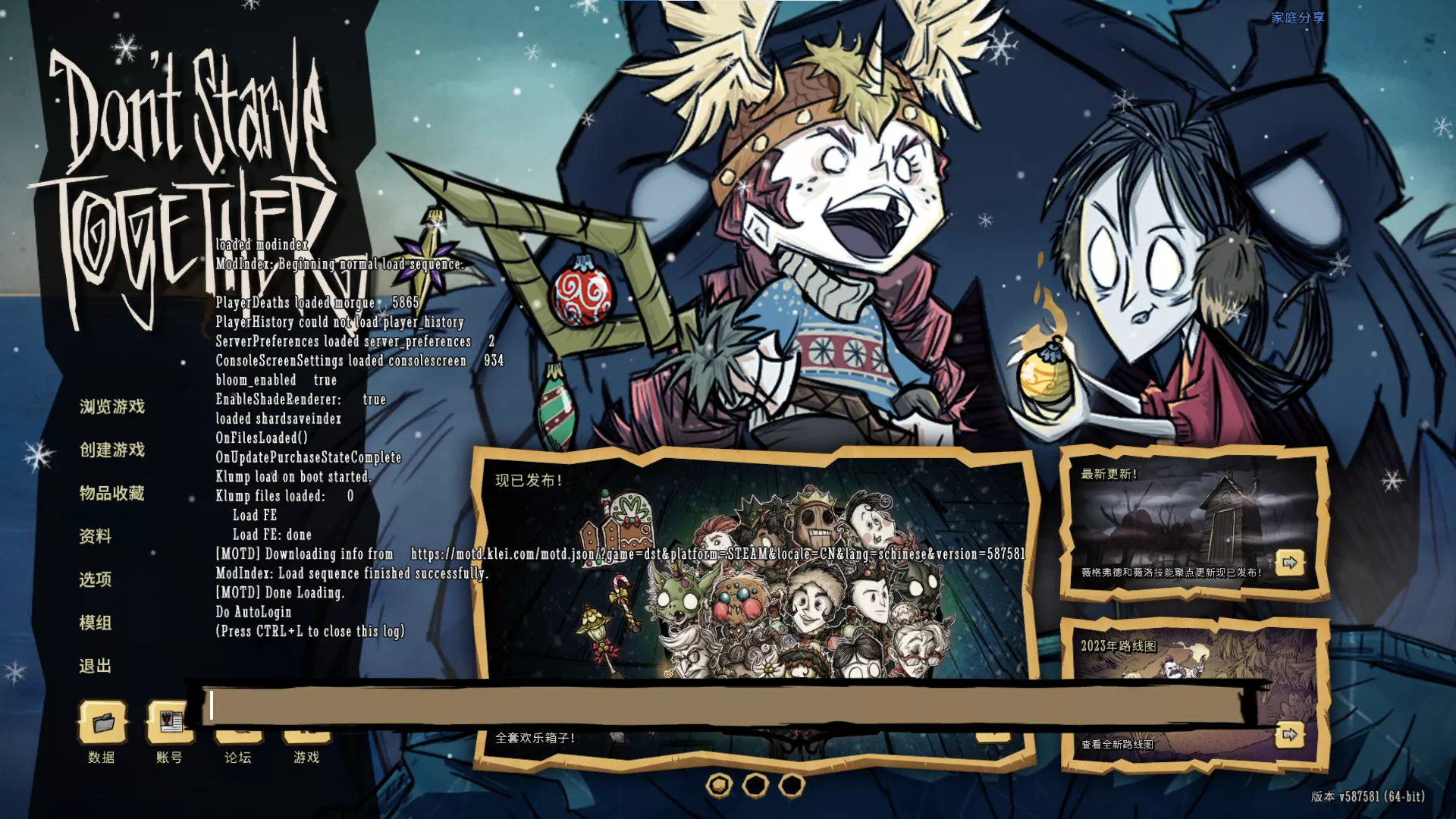
本次使用的vps配置为2c2g,内存基本占用满,如果你想和朋友一起玩并且开模组,建议内存4g。
参考资料
饥荒服务器面板作者:https://github.com/hujinbo23/dst-admin-go
饥荒独立服务器部署面板Docker镜像作者:https://github.com/kairlec/dst-admin-go-docker